Comment activer ou désactiver Math Solver dans Microsoft Edge
Avec un nouvel indicateur en configuration avancée, il est possible d'activer ou de désactiver Math Solver dans Microsoft Edge. Cette fonctionnalité était auparavant disponible pour un petit groupe d'initiés, mais vous pouvez désormais utiliser une option qui a fait sa première apparition sur la chaîne Canary il y a quelques jours.
Publicité
Math Solver est destiné à permettre aux étudiants de résoudre rapidement un problème mathématique en analysant le contenu de la page ou l'entrée de l'utilisateur. Math Solver dans Edge utilise le propre de Microsoft un service en ligne qui permet de faire la même chose dans le navigateur. Il peut être utile pour résoudre la trigonométrie, l'arithmétique, l'algèbre, le calcul, les statistiques et d'autres calculs.

L'officiel annonce décrit Math Solver comme suit.
Math Solver dans Microsoft Edge vous permet de prendre une photo d'un problème mathématique - qu'il soit manuscrit ou imprimé - puis fournit une solution instantanée avec des instructions étape par étape pour vous aider à apprendre comment atteindre la solution sur votre posséder. Il est également livré avec un clavier mathématique pour que vous puissiez facilement taper des problèmes mathématiques au lieu de chercher dans un clavier traditionnel les caractères dont vous avez besoin.
Nous avons déjà a évalué Math Solver en détail. Voyons maintenant comment activer ou désactiver Math Solver dans Microsoft Edge.
Comment activer le solveur mathématique dans Microsoft Edge
- Ouvrez Microsoft Edge.
- Entrer
edge://flags/#edge-math-solverdans la barre d'adresse et appuyez sur la touche Entrée. - Sélectionner Activée dans le menu déroulant du Solveur mathématique dans Microsoft Edge drapeau.
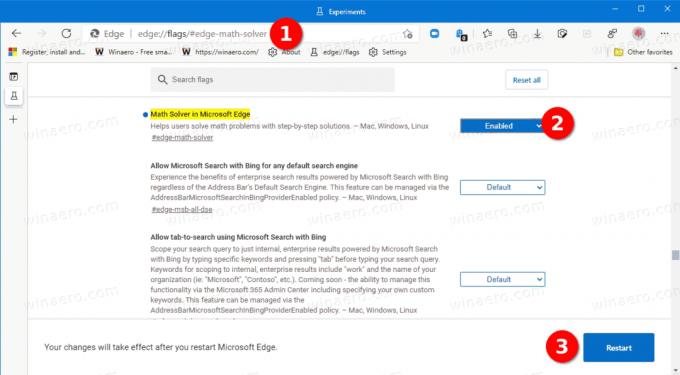
- Redémarrez le navigateur lorsque vous y êtes invité.
Vous avez activé avec succès la fonction Math Solver.
Maintenant, dirigez-vous vers le Menu (Alt + F) > Plus d'outils > Solveur de mathématiques pour exécuter l'outil. Il s'ouvrira dans une barre latérale sur la droite.

Vous pourrez saisir manuellement une expression à résoudre, ou en la sélectionnant sur une page Web. De plus, pour un accès plus rapide, vous pouvez ajouter un bouton de la barre d'outils pour Math Solver.
Si vous avez décidé de désactiver Math Solver, voici ce que vous devez faire.
Désactiver Math Solver dans Microsoft Edge
- Ouvrez le navigateur Edge.
- Tapez ou copiez-collez le
edge://flags/#edge-math-solverligne dans la barre d'adresse et appuyez sur Entrée. - Met le Solveur mathématique dans Microsoft Edge indicateur sur Désactivé à l'aide de la liste déroulante d'options à côté du nom de l'indicateur.

- Relancez le navigateur.
La fonction Math Solver est maintenant désactivée.
Au moment d'écrire ces lignes, Math Solver n'est disponible que dans Edge Canary 91.0.831.0 et versions ultérieures. Microsoft n'a pas encore annoncé quand il sera disponible sur la branche stable du navigateur.

